我们在使用电脑的时候,如果想看看时间可直接看右下角的电脑时间即可,基本上都是精准的,电脑中有非常智能的时间同步功能,不过电脑用久了,同步功能有时候也会失灵,遇到时间不同步的情况也很正常,只是我们该怎么解决呢?其实很简单,下面小编为大家带来电脑时间不同步的解决方法,大家可以参照下面的方法解决即可。
电脑时间不同步怎么办:
1、在桌面右下角找到时间区域,鼠标右键展开选项菜单;
2、选择“调整日期/时间”选项进入;
3、切换日期和时间窗口默认面板至“Internet 时间”选项卡;
4、下一步电脑日期时间不能同步,点击窗口中“更改设置”按钮进入;
5、勾选“与 Internet 时间服务器同步”选项,并且重新选择服务器为“time.windows.com”;
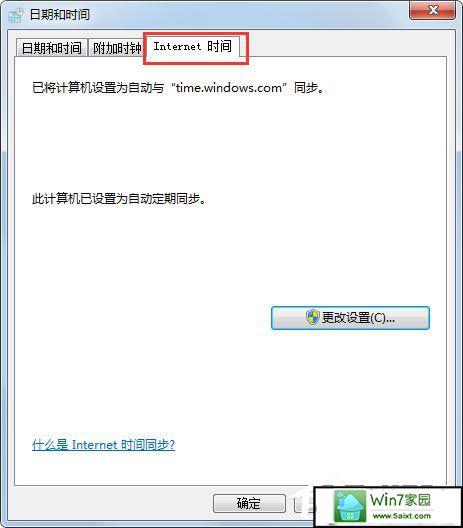
6、点击“立即更新”按钮,稍作等待,待窗口中显示时间同步成功,即可点击确定关闭所有窗口咯。
相关知识拓展:电脑时间不能自动更新的修复方法
1、先右击右下方错误的时间,如图选择进入,或者快捷键按A。
2、进入到日期和时间的界面后,选择“区域”,然后在“区域”栏目下点击“其他日期、时间和区域格式设置”即可。
3、点击“设置时间和日期”,标签里选择网络时间,也就是“Internet时间”进行修改,进入修改页面。
4、选择“更改设置”。
5、首先在“与Internet时间服务器同步”的方框里打钩,选择服务器,服务器的地址表示的不同的时间计量标准,例如time.nist.gov为美国标准技术院,采用格灵威时间;time.windows.com是微软的校时服务器。选择其中一个即可,这些服务器设置的时间都是差不多的,只是存放数据的位置不同而已。
6、设置完了之后,点击立即更新,右下方的时间马上就正常了。
7、最后点击确定电脑日期时间不能同步,注意这个确定点完之后,退出来回到“Internet时间”标签页,也要点击下确定,这才算完成了 电脑时间校准同步 。
以上便是‘电脑时间不同步怎么回事 电脑时间不能自动更新如何修复’的全部内容了,希望可以为大家带来帮助,如果你还想了解更多关于电脑的使用技巧,可以进入教程之家网了解一下。
版权声明
本文仅代表作者观点。
本文系作者授权发表,未经许可,不得转载。

发表评论